Порада для Windows 10: Закріпіть улюблені списки відтворення музики до меню "Пуск"

Ми показали вам, як перенести списки відтворення iTunes в Groove Music, а тепер ми поглянемо на закріплення ваших улюблених списків відтворення в меню "Пуск" Windows 10.
Windows 10 повертає меню «Пуск», яке забезпечує знайомство з Windows 7, а також поточні фрагменти в Windows 8.1. Він також дуже настроюється, щоб ви могли змусити його працювати так, як вам подобається.
Одне ви помітите, як тільки почнете отримуватиадаптований до Windows 10, це той факт, що ви можете закріпити практично будь-яке місце або елемент у меню «Пуск». Окрім перейменування, Groove Music від Microsoft має новий дизайн та вдосконалені функції в Windows 10.
Ми показали вам, як перенести ваші списки відтворення iTunes у Groove Music, а тепер ми поглянемо на закріплення ваших улюблених списків відтворення в меню "Пуск".
Одну нотатку, яку потрібно негайно висловити, це те, що вам потрібно використовувати програму Groove Music, щоб це працювало.
Примітка: Важливо пам’ятати, що Microsoft вбила Groove Music Pass. Ви все ще можете це зробити, але лише за допомогою списків відтворення місцевої музичної колекції.
Закріпіть списки відтворення музики Windows 10 Groove, щоб розпочати
По-перше, вам потрібно буде створити список відтворення в Groove Music. Для цього запустіть програму та виберіть у меню лівого стовпця кнопку Створити список відтворення, дайте йому назву та натисніть Зберегти.
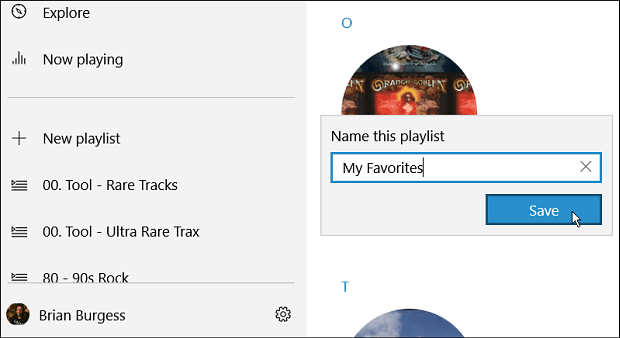
Потім, щоб додати пісні до списку відтворення, їх можна перетягувати. Або клацніть пісню правою кнопкою миші та перейдіть до Більше> Додати до а потім виберіть створений вами список відтворення.
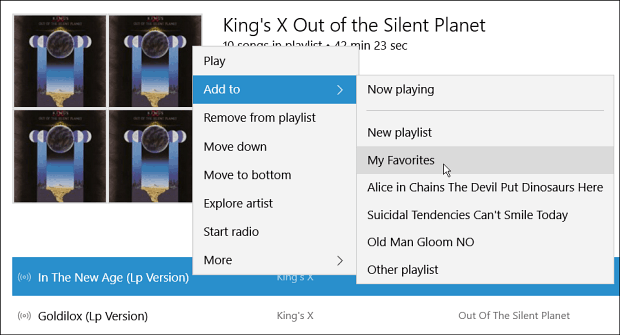
Тепер, якщо у вас є такий, до якого ви хочете легко отримати доступ з меню «Пуск», відкрийте список відтворення та натисніть кнопку «Більше дій». Потім натисніть Закріпіть, щоб почати опція з меню.
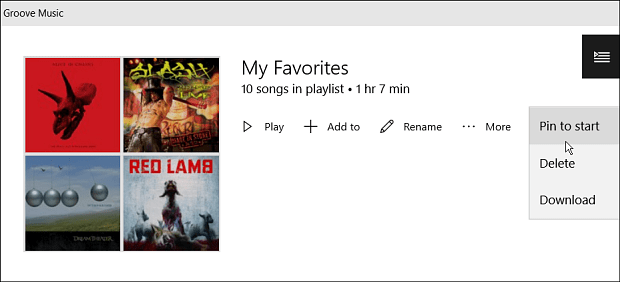
Варто зазначити, що ви також можете закріпити окремі пісні або цілі альбоми в меню "Пуск". Просто клацніть правою кнопкою миші окрему пісню та виберіть Більше> Закріпити на початку. Або ви також можете вибрати кілька пісень, утримуючи клавішу Shift або Ctrl і клацнувши потрібні пісні.
Це призведе до рядка меню внизу. Виберіть Додати до , а потім список відтворення, або в будь-який момент у вас також є можливість створити новий список відтворення.
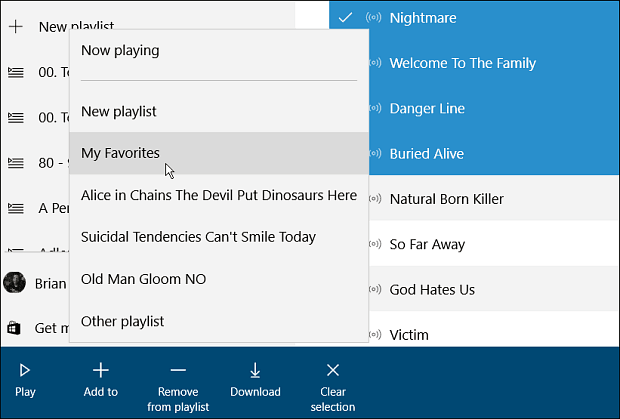
Тепер, коли ви запускаєте меню «Пуск», вам знадобиться, щоб прокрутити вниз, щоб знайти плитку списку відтворення. Тоді ви можете перемістити його куди завгодно. У наведеному нижче прикладі я перемістив деякі пісні та список відтворення до категорії, яку я назвав мультимедіа.
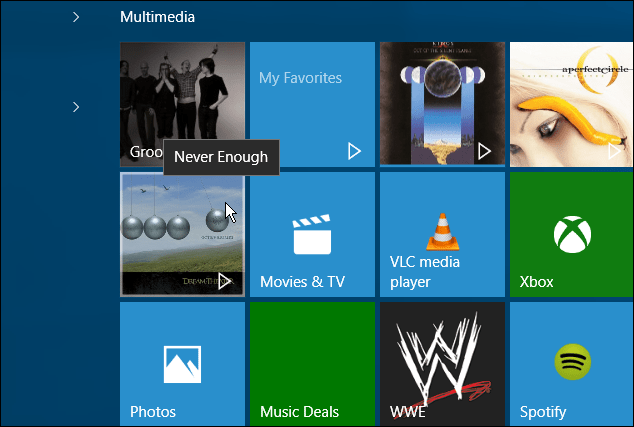
Коли ви хочете відтворити пісню або список відтворення, простовиберіть плитку, і вона, звичайно, почне грати в Groove Music. Яка ваша думка про Groove Music у Windows 10? Залиште коментар нижче і повідомте нам свої думки.










Залишити коментар